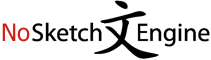This action may take several minutes for large corpora, please wait.
| doc#4854369 | euro . Per disattivare il rinnovo automatico , clicca sulla voce Impostazioni in alto , seleziona l’ opzione Impostazioni account dal menu che si apre e fai clic sulla voce Gestisci |
| doc#4854369 | , effettua l’ accesso al tuo account venditore , fai clic sull’ opzione Catalogo e seleziona la voce Aggiungi prodotto dal menu che compare . Nella nuova pagina aperta , pigia |
| doc#4854369 | Fai da te , Libri , Scarpe e borse , Software ecc . , dopodiché seleziona eventuali sottocategorie e fai clic sul pulsante Seleziona per accedere alla creazione dell’ inserzione . |
| doc#4854369 | l’ inserzione pigiando sulla scheda Offerta e inserisci Prezzo , Quantità e Condizione , dopodiché seleziona la scheda Immagini per caricare le immagini del prodotto che stai mettendo in vendita . |
| doc#4854369 | . Infine , indica i Territori per i quali possiedi i diritti di distribuzione , seleziona un piano Royalty ( la percentuale di guadagno sul prezzo di vendita ) , specifica |
| doc#4854370 | o che abbia fatto ciò sfruttando i dati del tuo account Facebook o Google , seleziona tre o più tag da includere nel tuo profilo scegliendo tra quelli che ti vengono |
| doc#4854370 | un profilo presente sotto il campo di ricerca collocato al centro della pagina . Adesso seleziona il tipo di struttura pigiando su uno dei pulsanti presenti sotto i bottoni Hotel , |
| doc#4854371 | esserti utile la mia guida su come scaricare iTunes . Dopo aver avviato iTunes , seleziona l’ opzione Account nella barra in alto , scegli la voce Accedi dal menu che |
| doc#4854371 | , fai clic con il tasto destro del mouse sull’ album di tuo interesse , seleziona la voce Informazioni album dal menu che si apre e clicca sul pulsante Modifica elementi |
| doc#4854371 | macOS 10.14 Mojave o versioni precedenti , avvia iTunes , accedi alla sezione Musica e seleziona le opzioni Libreria e Album . Se , invece , usi macOS 10.15 Catalina o |
| doc#4854371 | invece , usi macOS 10.15 Catalina o versioni successive , avvia l’ applicazione Musica , seleziona la voce Album visibile nella barra laterale a sinistra e clicca sull’ icona dei tre |
| doc#4854371 | l’ opzione Informazioni dal menu che si apre , clicca sul pulsante Modifica elementi e seleziona la scheda Illustrazione . Infine , premi sul pulsante Aggiungi illustrazione , in basso a |
| doc#4854371 | Illustrazione . Infine , premi sul pulsante Aggiungi illustrazione , in basso a sinistra , seleziona l’ immagine da usare come copertina , clicca sul pulsante Apri e premi sula voce |
| doc#4854372 | cartella Applicazioni di macOS , fai clic destro del mouse sull’ icona del programma e seleziona la voce Apri dal menu che compare così da “ bypassare ” le restrizioni applicate |
| doc#4854372 | parametri della foto caricata . In questo caso specifico , recati nel menu Colori e seleziona uno degli strumenti disponibili ( es . Bilanciamento colore , per regolare i colori ; |
| doc#4854372 | anche di ridimensionare le proprie foto utilizzando una funzione ad hoc . Per sfruttarla , seleziona la voce Scala immagine dal menu Immagine , imposta le nuove dimensioni da far assumere |
| doc#4854372 | appena linkato . Vuoi ritagliare una porzione di foto ? Nulla di più semplice : seleziona la porzione da mantenere utilizzando gli strumenti di selezione collocati nel pannello situato sulla sinistra |
| doc#4854372 | Distorsione e poi facendo clic sulla voce IWarping . Nella finestra che si apre , seleziona una delle tipologie di distorsione fra quelle proposte nella sezione Modalità di deformazione ( es |
| doc#4854372 | si apre , digita il nome che vuoi assegnare alla foto nel campo Nome , seleziona la cartella in cui salvarla tramite il menu Salva nella cartella , imposta il formato |
| doc#4854373 | pigiando poi sulla voce Network . Nella finestra che a questo punto ti verrà mostrata seleziona il nome della connessione in uso e clicca sul pulsante Avanzate … che si trova |
| doc#4854374 | selezionare la voce Personalizza dal menu che compare . Nella finestra che si apre , seleziona la voce Cambia icone sul desktop situata nella barra laterale di sinistra . Se utilizzi |
| doc#4854374 | icone dei collegamenti a programmi e cartelle , fai clic destro su di essi , seleziona la voce Proprietà dal menu che compare e , nella finestra che si apre , |
| doc#4854374 | . Per cambiare le icone delle cartelle , fai clic destro su di esse , seleziona la voce Proprietà dal menu che compare e , nella finestra che si apre , |
| doc#4854374 | , apri l’ icona PNG o ICNS che hai scaricato da Internet usando Anteprima , seleziona l’ intera immagine usando la combinazione di tasti cmd+a e copiala premendo cmd+c . Adesso |
| doc#4854374 | l’ intera immagine usando la combinazione di tasti cmd+a e copiala premendo cmd+c . Adesso seleziona la cartella o l’ applicazione a cui vuoi cambiare icona e premi cmd+i per accedere |
| doc#4854375 | clic sulla miniatura per creare un documento vuoto . Nella finestra che si apre , seleziona la scheda Layout di Word e utilizza i pulsanti Margini , Orientamento , Dimensioni e |
| doc#4854375 | colonna ( ne devi inserire due ) , vai nella scheda Layout di Word e seleziona le voci Interruzioni > ; Colonna dal menu che si apre . Per inserire un' |
| doc#4854375 | Per inserire un' interruzione di pagina , invece rimani nella scheda Layout di Word e seleziona le voci Interruzioni > ; Pagina dal menu che si apre . A questo punto |
| doc#4854375 | e recati nel menu File > ; Opzioni . Nella finestra che si apre , seleziona la voce Salvataggio dalla barra laterale di sinistra , inserisci l' indirizzo che hai copiato |
| doc#4854375 | collegati alla pagina iniziale del servizio , effettua l' accesso al tuo account Microsoft e seleziona un modello di brochure tra i modelli che ti vengono proposti . Se tra i |
| doc#4854375 | apre , espandi il menu Categoria che si trova nella barra laterale di sinistra , seleziona la voce Brochure che compare in basso e scegli uno dei modelli che sotto riporta |
| doc#4854376 | Instagram , fai tap sul pulsante ( … ) collocato in alto a destra e seleziona la voce Segnala dal menu che compare . Nella schermata che si apre , fai |
| doc#4854376 | voce Visualizza xx commenti situata sotto la foto che contiene il commento da segnalare , seleziona il commento in questione e pigia sul simbolo [ ! ] che vedi in alto |
| doc#4854376 | o sull' icona dell' ingranaggio ( a seconda se usi Android o iOS ) e seleziona la voce Spam o uso improprio dal menu che viene visualizzato sullo schermo . A |
| doc#4854376 | o uso improprio dal menu che viene visualizzato sullo schermo . A questo punto , seleziona un argomento dalla pagina Web che si apre ( es . Account che promuovono contenuti |
| doc#4854377 | . Per maggiori informazioni , consulta pure la guida ufficiale di Kindle Direct Publishing ( seleziona la voce Italiano collocata in alto a destra se non la visualizzi in italiano ma |
| doc#4854378 | al momento , torna nella finestra principale dell’ utility per la deframmentazione dei dischi , seleziona l’ unità di riferimento dall’ elenco posto al centro della finestra e fai clic sul |
| doc#4854378 | disco desideri verificare il suo stato e scoprire se ha effettivamente bisogno della deframmentazione , seleziona l’ unità di tuo interesse dall’ elenco al centro della finestra e fai clic sul |
| doc#4854378 | di ricerca annesso al menu Start , dopodiché fai clic destro sul risultato pertinente , seleziona le voci Altro > ; Esegui come amministratore dal menu che si apre e pigia |
| doc#4854378 | icona di iDefrag nella cartella Applicazioni di macOS , dopodiché facci clic destro sopra e seleziona la voce Apri dal menu che compare , in modo tale da avviare il software |
| doc#4854378 | del software sulla scrivania , digita la password del tuo account utente su macOS , seleziona il nome del disco da deframmentare dalla barra laterale di destra ( se non è |
| doc#4854378 | stato dell’ hard disk . Ad operazione completata , se vuoi deframmentare il disco , seleziona il tipo di ottimizzazione da applicare dal menu a tendina collocato in alto a sinistra |
| doc#4854382 | tasti CTRL+MAIUSC+ ALT+K sulla tastiera del PC e , nella finestra che si apre , seleziona la voce Keystrokes Typed dalla menu sulla sinistra ( devi espandere prima il nome utente |
| doc#4854383 | , preferisci usare il tuo account Google , fai clic sul logo di Google , seleziona l’ account di tuo interesse e pigia sul pulsante Consenti per consentire a Instant Gaming |
| doc#4854383 | completare l’ acquisto di un gioco . Per aggiungere nuovi fondi al tuo account , seleziona la voce Credito IG presente nel menu principale e individua la sezione Riscatta una Gift |
| doc#4854383 | all’ opzione Ricaricare il tuo conto con PaysafeCard e , nella nuova schermata visualizzata , seleziona l’ importo di tuo interesse tra 10 , 25 , 50 euro o Altro importo |
| doc#4854383 | schermata visualizzata , scegli l’ opzione Aggiungi un gioco collocata in basso a sinistra e seleziona la voce Attiva un prodotto su Steam dal menu che compare . Adesso , pigia |
| doc#4854383 | del gioco alla tua libreria Steam . Clicca , quindi , sulla voce Libreria , seleziona il gioco appena aggiunto visibile nella barra laterale a sinistra e avviane il download e |
| doc#4854383 | un nuovo ticket , accedi al tuo account , fai clic sull’ opzione Assistenza e seleziona una delle opzioni disponibili ( Domande su un ordine , Preordini , Altro ) , |
| doc#4854383 | in home screen , dopodiché fai tap sul pulsante ≡ in alto a destra , seleziona la voce Il mio account dal menu che compare e inserisci i tuoi dati d’ |